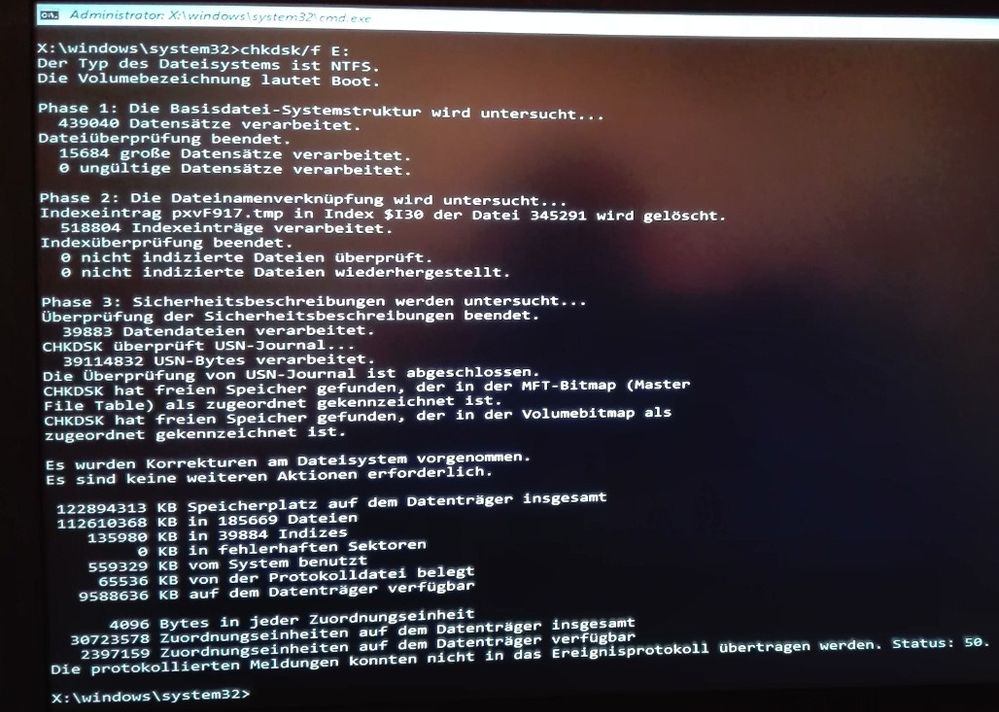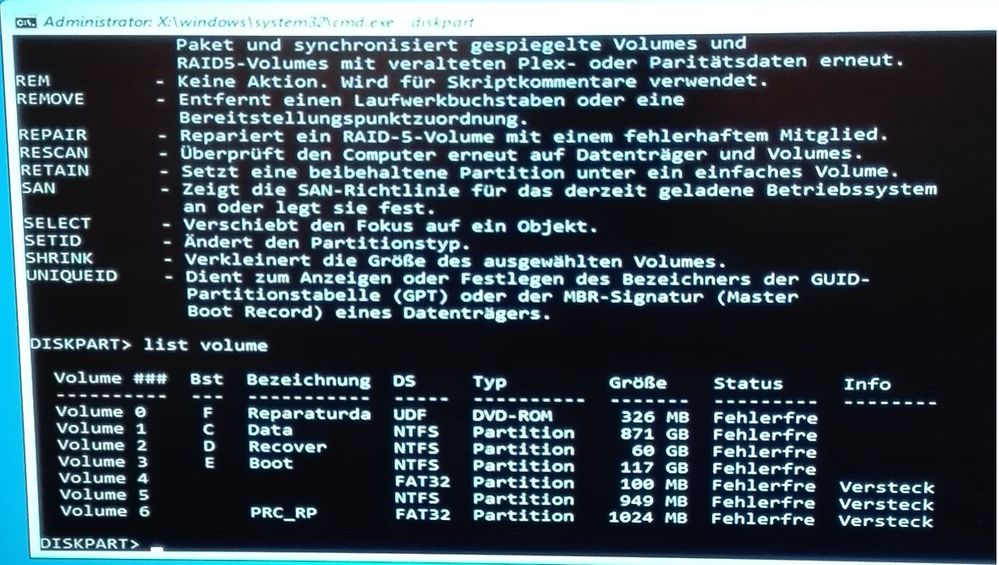- Community
- :
- Deutsch
- :
- Diskussionsforum
- :
- Computer / Netzwerk
- :
- Notebook / Netbook
- :
- E 6422 - "reboot and select proper boot device"
- RSS-Feed abonnieren
- Thema als neu kennzeichnen
- Thema als gelesen kennzeichnen
- Thema für aktuellen Benutzer floaten
- Lesezeichen
- Abonnieren
- Stummschalten
- Drucker-Anzeigeseite
E 6422 - "reboot and select proper boot device"
- Als neu kennzeichnen
- Lesezeichen
- Abonnieren
- Stummschalten
- RSS-Feed abonnieren
- Kennzeichnen
- Anstößigen Inhalt melden
am 25.11.2017 15:00
am 25.11.2017 15:00
E 6422 - "reboot and select proper boot device"
Hallo,
bekomme o.a. Meldung. Vermutliche Ursache:Laufwerk C (SSD) ist wohl komplett voll.
Fragen: Gibt es wohl eine Möglichkeit zur Rücksetzung auf einen Wiederherstellungspunkt?
Habe auch Taste F11 versucht - aber PowerRecover o.ä. meldet sich nicht
(trotz Reststromentladung).
Für eure Beurteilung wäre ich sehr dankbar - kenne mich nicht gut aus in diesen Dingen.
Gruß
womed
- Als neu kennzeichnen
- Lesezeichen
- Abonnieren
- Stummschalten
- RSS-Feed abonnieren
- Kennzeichnen
- Anstößigen Inhalt melden
25.11.2017 15:41 - bearbeitet 25.11.2017 15:47
25.11.2017 15:41 - bearbeitet 25.11.2017 15:47
Man kann in so einem Fall wohl immer noch von einem Systemreparaturdatenträger starten, und das überprüfen (ob SSD voll ist). https://www.tecchannel.de/a/recovery-stick-und-recovery-cd-unter-windows-10-erstellen,3277842
Man kann damit auch ein chkdsk /f c: laufen lassen, um das Filesystem zu reparieren.
Oder man lässt damit eine Systemstartreparatur durchführen.
Man kann damit auch auf einen vorherigen Wiederherstellungspunkt zurücksetzen, bzw. ein Systemabbild zurück einspielen.
MfG.
K.B.
- Als neu kennzeichnen
- Lesezeichen
- Abonnieren
- Stummschalten
- RSS-Feed abonnieren
- Kennzeichnen
- Anstößigen Inhalt melden
am 25.11.2017 17:40
am 25.11.2017 17:40
Hallo K.B.
habe es vielleicht nicht deutlich genug geschrieben, aber Rechner bootet nicht mehr weiter nach Meldung.
Gruß
- Als neu kennzeichnen
- Lesezeichen
- Abonnieren
- Stummschalten
- RSS-Feed abonnieren
- Kennzeichnen
- Anstößigen Inhalt melden
25.11.2017 17:59 - bearbeitet 25.11.2017 18:03
25.11.2017 17:59 - bearbeitet 25.11.2017 18:03
Ja, von der internen HDD oder SSD bootet er also nicht mehr, aber von einem Systemreparaturdatenträger (DVD oder USB-Stick) würde er wohl schon booten. Von dort aus kann man dann eine Reparatur des Systems auf HDD oder SSD starten, bzw. in der CMD Konsole nachschauen was auf dem Systemlaufwerk los ist.
Wenn also noch keinen solchen Systemreparaturdatenträger zur Hand hast, weil keinen vorbeugend für Ernstfall erstellt hast, kannst dir mit deinem PC jetzt auch keinen mehr erstellen, weil er ja nicht mehr startet. Aber man kann von jedem anderen Windows 10 PC (von einem Freund, oder Verwandten, Arbeitskollegen, etc.) aus so einen Systemreparaturdatenträger (siehe Link oben) erstellen.
Was man dazu braucht ist entweder ein leerer USB-Stick, oder ein DVD-R Rohling.
- Als neu kennzeichnen
- Lesezeichen
- Abonnieren
- Stummschalten
- RSS-Feed abonnieren
- Kennzeichnen
- Anstößigen Inhalt melden
am 25.11.2017 20:24
am 25.11.2017 20:24
Danke erstmal für die klare Antwort - dann werde ich mich mal umhören.
- Als neu kennzeichnen
- Lesezeichen
- Abonnieren
- Stummschalten
- RSS-Feed abonnieren
- Kennzeichnen
- Anstößigen Inhalt melden
am 25.11.2017 22:04
am 25.11.2017 22:04
Hallo K.B.
habe es mit
probiert. Unterstelle mal, dass der E6422 MD99680 MSN30020746
eine 64 Bit-Version ist. Aber hat nicht geklappt.
Programm bootet und Bildschirm wie beschrieben - aber die angelegten Systemwiederherstellungspunkte werden nicht angezeigt.
Gruß
- Als neu kennzeichnen
- Lesezeichen
- Abonnieren
- Stummschalten
- RSS-Feed abonnieren
- Kennzeichnen
- Anstößigen Inhalt melden
26.11.2017 08:42 - bearbeitet 26.11.2017 12:17
26.11.2017 08:42 - bearbeitet 26.11.2017 12:17
Schön dass dir nun einen Systemreparaturdatenträger beschafft hast.
Wird denn das Laufwerk c: (mit Windows), bzw. die SSD dort überhaupt noch erkannt? In der cmd Konsole (bzw. Eingabeaufforderung):
diskpart> list disk
diskpart> list volume dann mit exit aus diskpart aussteigen
Wie man an der Ausgabe von "list volume" in diskpart erkennt, können die Laufwerksbuchstaben in der Wiederherstellungsumgebung durchaus anders als in Windows verteilt sein.
Man kann dort wie gesagt dann auch ein chkdsk /f c: ausführen um das Filesystem zu reparieren.
Wenn die SSD mit ca.128GB hier unter "diskpart> list disk" nicht auftaucht, ist sie wahrscheinlich defekt, vielleicht hift das unten genannte Firmware-Upgrade, um sie zu reaktivieren.
Es gibt einen Sammelthread für Akoya E 6422:
https://community.medion.com/t5/Notebook-Netbook/Sammelthread-MEDION-AKOYA-E6422-MD-99680/td-p/18912
Dort steht auch etwas über ein Firmwareupgrade für die SSD, BIOS-Updates, etc.
Wurde das zuvor schon alles ausgeführt?
MfG.
K.B.
- Als neu kennzeichnen
- Lesezeichen
- Abonnieren
- Stummschalten
- RSS-Feed abonnieren
- Kennzeichnen
- Anstößigen Inhalt melden
am 27.11.2017 14:25
am 27.11.2017 14:25
Könnte es sein dass eine SD-Card im Reader steckt? Denn die Ansage "reboot and select proper boot device"
sagt doch der Rechner versucht auf ein "nicht properes (nicht funktionierendes) boot-device" zuzugreifen. Oder noch eine CD/DVD im Laufwerk?
Gruss, daddle
- Als neu kennzeichnen
- Lesezeichen
- Abonnieren
- Stummschalten
- RSS-Feed abonnieren
- Kennzeichnen
- Anstößigen Inhalt melden
am 27.11.2017 18:13
am 27.11.2017 18:13
Hallo, Danke für die Ratschläge.
Ursache für das Problem ist wohl, dass ich unter Virtualbox eine VM zuviel geclont habe und dann LW C (SSD) überfüllt wurde.
Habe also Ratschläge von K.B. befolgt - Bildschirme von Defrag "List volume" und chkdsk/F sind anbei.
Aber es gibt sonst keine Änderungen
- Systemwiederherstellungspunkte werden nicht angezeigt durch Systemreparaturdatentraeger.
- Fehlermeldung beim Booten wie in Überschrift
- F11 PowerRecover funktioniert nicht
Gruß
- Als neu kennzeichnen
- Lesezeichen
- Abonnieren
- Stummschalten
- RSS-Feed abonnieren
- Kennzeichnen
- Anstößigen Inhalt melden
28.11.2017 08:47 - bearbeitet 28.11.2017 09:23
28.11.2017 08:47 - bearbeitet 28.11.2017 09:23
Die Bilder wurden gestern nicht mehr freigeschaltet.
Aber man sieht jetzt schön, dass die SSD als "fehlerfrei" gelistet wird, und zwar in der Wiederherstellungsumbebung als Laufwerk e:. Habe schon befürchtet, dass die selbst fehlerhaft geworden ist.
Chkdsk hat Fehler auf Laufwerk e: gefunden und bereinigt.
Wiederherstellungspunkte sind wahrscheinlich gelöscht / überschrieben worden, weil zu wenig Platz dafür am Laufwerk übrig geblieben ist.
Man könnte jetzt mit dem Systemreparaturdatenträger eine /Erweiterte Optionen/"Starthilfe" ausführen.
Falls das noch nichts hilft, diese Kommandos in der cmd Konsole (Eingabeaufforderung) eingeben:
- bootrec /fixmbr (schreibt mbr aber überschreibt keine Partitionstabelle)
- bootrec /fixboot (schreibt neuen Bootsektor auf die Systempartition)
- bootrec /scanos (scannt nach anderen Betriebssystemen, die du zu bcd hinzufügen möchtest)
- bootrec /rebuildbcd scannt nach einem installierten Betriebssystem und fügt diese dann in das Bootmenü hinzu Dies ist der wichtigste Befehl.
Danach ggf. nochmals die /Erweiterte Optionen/"Starthilfe" ausführen.
siehe: https://www.deskmodder.de/wiki/index.php/Bootmen%C3%BC_reparieren_wiederherstellen_Windows_10
edit:
"sfc /scannow /offbootdir=e:\ /offwindir=e:\windows" könnte man dann auch noch laufen lassen
Wenn das alles nichts hilft, wirst Windows wohl oder übel neu installieren müssen.
Warum F11 für PowerRecover nicht funktioniert, ist mir auch unklar, die SSD scheint ja noch zu funktionieren, und alle Partitionen sind noch vorhanden. F11 schon vor dem Einschalten gedrückt halten und nicht los lassen.
MfG.
K.B.



 (de) ▼
(de) ▼  Click here to read this page in English
Click here to read this page in English Cliquez ici pour lire cette page en français
Cliquez ici pour lire cette page en français Klik hier om deze pagina in het Nederlands te lezen
Klik hier om deze pagina in het Nederlands te lezen